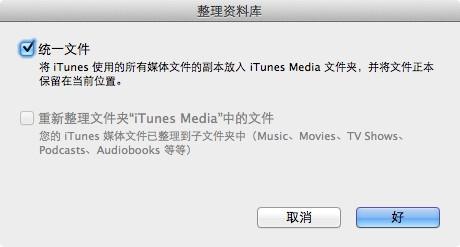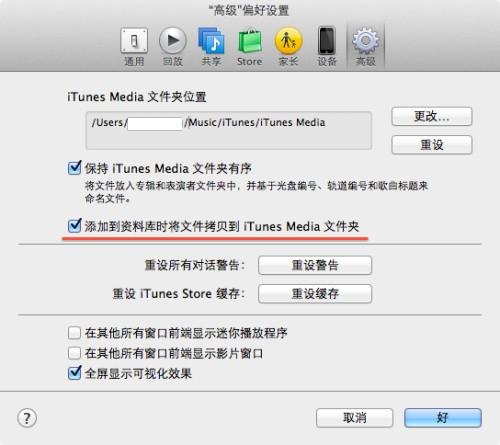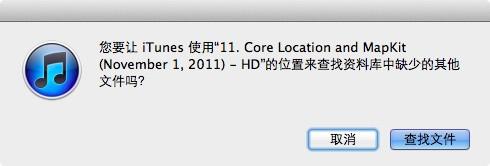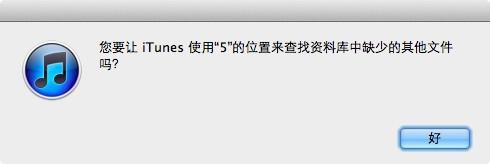随着下载的程序和音乐越来越多,iTunes的体积也越来越大。于是就动了给它移动的念头,另外鉴于iTunes U里头的视频都是大部头,为了方便也计划将它们单独搬到移动硬盘里,节省笔记本里的宝贵空间。
第一步:整理资料
平时打开下载的MP3、视频什么的可能在硬盘的任何位置,iTunes只是关联了它们,既然要搬家就先要将这些可能散布的文件集合到一起。选择文件--资料库--整理资料库。
当然,如果以前在iTunes中设置过(推荐)上一步可以不存在,具体设置的位置如图示:
推荐将偏好设置中的此项勾选,添加到资料库时将文件拷贝到iTunes Media文件夹 项勾选。
第二步:复制整个iTunes 文件夹
通过偏好设置--高级(如上图)中指向的iTunes Media文件夹位置,找到iTunes文件夹,将iTunes 文件夹(不是iTunes Media文件夹)整个复制到新的磁盘位置。
第三步:访问新位置的iTunes 库文件
按住shift键(Mac上是option键)然后打开iTunes,会弹出选择资料库的对话框。选择 选取资料库,打开你新位置的iTunes中的 iTunes Library.itl 文件。
登录成功后,记得前往偏好设置--高级中将iTunes Media文件夹位置改为目前的位置。
至此所有操作完成,可以安全删除以前的iTunes文件夹了。移动完成。
one more thing:移动iTunes U里的视频
等iTunes下载完成后,可以直接访问/Users/Username/Music/iTunes/iTunes Media/iTunes U文件夹,将其中的内容移动到移动硬盘或Time Capsule。
移动完成后,从iTunes里访问一次,iTunes会有个报错提示,提示找不到文件,需要手动指向。这时指向到你的移动硬盘,并在同意在相同的位置查找其他文件。
回答2次对话框提问后,其他的文件也都自动完成了关联。这样既节省了笔记本里的有限空间,同时也可以方便的访问。
 电脑知识网
电脑知识网